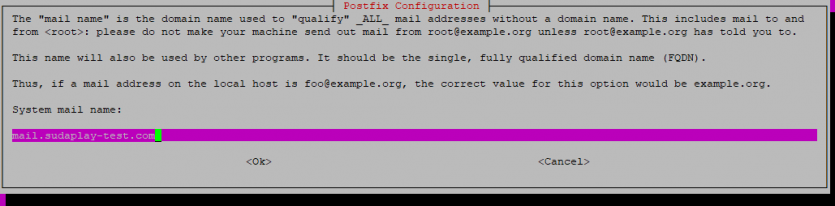구글 SMTP 이용해서 이메일 보내기
컨텐츠 정보
- 1,319 조회
- 0 추천
- 0 비추천
-
목록
본문
전에 사이트 관리 전용 구글 계정 만들었던 거 기억하십니까?
이번에는 그 때 만들었던 것을 이용해서 그누보드가 구글을 통해서 이메일을 보낼 수 있도록 해주겠습니다.
하단에 더 자세하게 설명한 사이트의 링크도 달아둘테니 함께 참고하면서 하셔도 좋습니다.

sudo apt install libsasl2-modules mailutils
일단 필요한 프로그램을 설치해 줍니다.

sudo apt install postfix
하나 더 설치해줍니다.
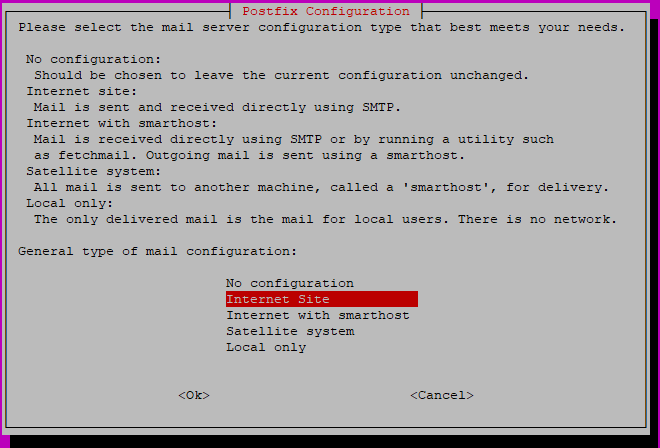
설치하는 도중에 위의 화면이 뜨면 Internet Site 를 선택하고 Ok 를 눌러줍니다.
다음 화면에선 자신의 도메인 앞에 mail. 을 붙여줍니다. 예) mail.sudaplay-test.com
그리고 Ok 를 선택해주면 설치가 완료됩니다.
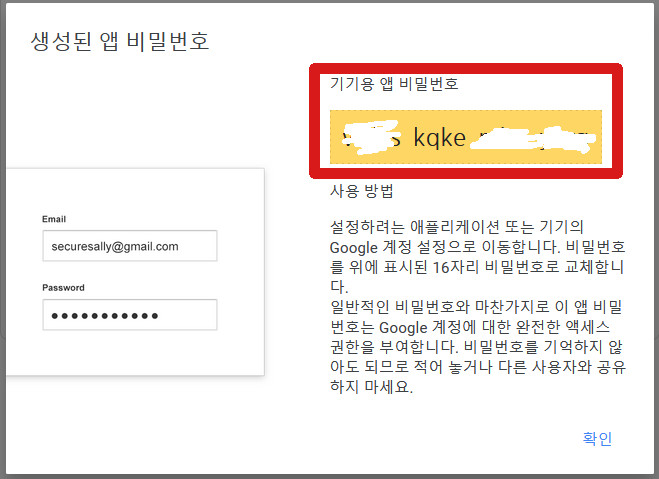
위의 화면 기억나시나요?
구글 계정을 만들 때 함께 만들었던 앱 비밀번호입니다. 생각이 잘 안나시면 아래글에서 확인해 보세요.
기억나셨으면 방금 설치했던 postfix 메일 프로그램의 설정 파일을 만들어주겠습니다.

sudo nano /etc/postfix/sasl/sasl_passwd
빈 파일이 열리면 아래의 코드를 붙혀넣어주세요.
[smtp.gmail.com]:587 userid@gmail.com:apppassword
userid 에는 만들었던 구글계정의 ID 를 넣어주시고, apppassword 에는 위의 앱 비밀번호 16자리를 적어줍니다.

저는 위의 스샷처럼 편집해서 붙혀넣었습니다.
완료가 되었다면 Ctrl + O, 엔터, Ctrl + X 를 눌러서 저장하고 나옵니다.
그 다음엔 아래의 명령어 세 줄을 차례대로 입력해줍니다.

sudo postmap /etc/postfix/sasl/sasl_passwd
sudo chown root:root /etc/postfix/sasl/sasl_passwd /etc/postfix/sasl/sasl_passwd.db

sudo chmod 0600 /etc/postfix/sasl/sasl_passwd /etc/postfix/sasl/sasl_passwd.db
위의 명령어 세 줄을 다 입력하고 실행하셨으면 postfix의 설정파일을 수정해주겠습니다.

sudo nano /etc/postfix/main.cf
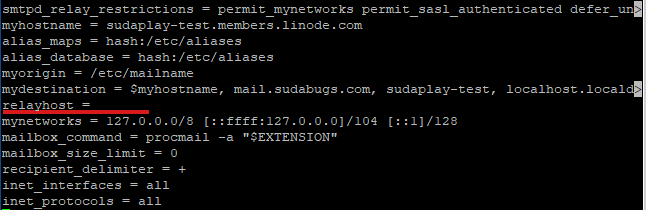
문서가 하나 나타날텐데 아랫 부분에 relayhost = 이라는 부분이 있습니다.
relayhost = [smtp.gmail.com]:587
이라고 내용을 추가해줍니다.
그리고 문서의 맨 밑 줄에 아래의 내용을 추가해줍니다.
# Enable SASL authentication
smtp_sasl_auth_enable = yes
# Disallow methods that allow anonymous authentication
smtp_sasl_security_options = noanonymous
# Location of sasl_passwd
smtp_sasl_password_maps = hash:/etc/postfix/sasl/sasl_passwd
# Location of CA certificates
smtp_tls_CAfile = /etc/ssl/certs/ca-certificates.crt
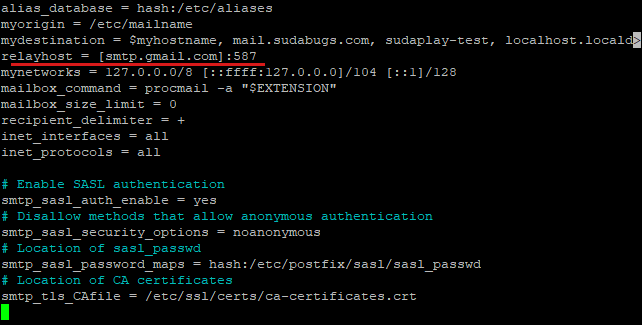
그러면 문서는 위와 같은 모습이 됩니다.
편집을 마쳤으면 Ctrl + O, 엔터, Ctrl + X 를 눌러 저장하고 나옵니다.
sudo echo "Test mail from postfix" | mail -s "Test Postfix" youremail@example.com
위의 명령어에서 뒷 부분을 자신의 이메일로 바꾸고, 명령어를 실행합니다.
해당 계정에 이메일이 왔는지 확인해보세요.
참고로 Linode에서 이메일 포트를 열어주기 전에는 메일 안보내집니다.
그리고 위의 테스트 메일 보내기 명령어를 수행했는데, 해당 계정에 받은 메일이 없다면 보낸 메일함도 찾아보세요.
메일 보낸 시간과 받는 시간이 차이가 날 때가 있더라구요 :)
관련자료
-
서명배워서 남주자.
-
링크